โปรแกรมประเภท FTP (File Transfer Protocal) เป็นโปรแกรมสำหรับส่งถ่ายข้อมูลระหว่าง เครื่องของเรากับเครื่องคอมพิวเตอร์อีกเครื่องหนึ่ง นิยมใช้ในการส่งไฟล์ขึ้นโฮสที่ตั้งเป็นศูนย์กลาง เพื่อส่งผ่านไฟล์ให้กับผู้ใช้คนอื่น
ในปัจจุบันนิยมใช้ในการอัปโหลดไฟล์ขึ้นเว็บ และใช้ในการส่งและดาวน์โหลดไฟล์จากโคโล(Co-location) ซึ่งโปรแกรมที่ใช้กันก็มีหลากหลายโปรแกรม สำหรับบทความนี้ผมขอแนะนำให้ใช้โปรแกรม FileZilla Client เพราะตัวโปรแกรมใช้งานง่ายและเป็นฟรีแวร์ คุณสามารถเข้าไปดาวน์โหลดตัวโปรแกรมได้ฟรีที่
http://filezilla-project.org/download.php
เมื่อดาวน์โหลดมาแล้ว ก็ดูวิธีดาวน์โหลดและอัปโหลดไฟล์ ด้วยโปรแกรมนี้กันครับ
1. เปิดโปรแกรม FileZilla Client ขึ้นมา แล้วพิมพ์ชื่อโฮสต์ลงไปที่ช่อง โฮสต์ (โปรแกรมจะเมนูภาษาไทย)
2. พิมพ์ชื่อ Username ที่ช่อง ชื่อผู้ใช้
3. พิมพ์ Password ที่ช่อง รหัสผ่าน
ส่วนช่อง พอร์ต ไม่ต้องพิมพ์ครับโปรแกรมจะใช้พอร์ตมาตรฐานของ FTP อยู่แล้ว นอกจากว่าตัวโอสต์ที่คุณจะติดต่อด้วยมีหมายเลขพอร์ตเฉพาะ ก็ต้องพิมพ์ลงไปด้วย
4. คลิกปุ่ม เชื่อมต่อด่วน เพื่อเชื่อมต่อไปยังโฮสต์ (หลังจากเชื่อมต่อครั้งแรกเรียบร้อย คราวต่อไปถ้าจะเชื่อมต่อทาง FTP อีก ก็คลิกปุ่มสามเหลี่ยมกลับหัวด้านข้างปุ่มนี้ จะมีชื่อ Username ให้เลือกใช้ล็อกอินได้เลย)
5. หลังจากล็อกอินเรียบร้อยแล้ว หน้าต่างโปรแกรมจะแบ่งพื้นที่ออกเป็นสองส่วนคือ ด้านซ้ายเป็นส่วนของเครื่องเรา
6. ด้านขวาเป็นส่วนของเครื่องโฮสต์ มีวิธีดาว์โหลด, อัปโหลด และลบไฟล์ คือ
ถ้าจะดาวน์โหลดไฟล์ ก็ลากไฟล์ในหน้าต่างโฮสต์(ด้านขวา) มาวางไว้ที่หน้าจอ หรือที่ในก็ได้ที่ต้องการเก็บไฟล์ไว้ในเครื่องของคุณ
การอัปโหลดก็ทำได้ง่ายๆ เหมือนกันคือ ลากไฟล์จากหน้าต่างวินโดวส์ ไปวางไว้ที่หน้าต่างโฮสต์(ด้านขวา) โปรแกรมก็จะอัปโหลดไฟล์หรือโฟลเดอร์นั้นขึ้นโฮสต์ให้ทันที
การลบไฟล์ในโฮสต์ก็ทำได้ด้วยการคลิกที่ตัวไฟล์หรือโฟลเดอร์ แล้วกดปุ่ม Delete เหมือนการลบไฟล์ตามปกติในวินโดวส์ครับ
วิธีตั้งให้โปรแกรม FileZilla Client ทำการอัปโหลดและดาวน์โหลดไฟล์ต่อจากที่ค้างไว้
บางครั้งเมื่อเราทำการอัปโหลดหรือดาวน์โหลดไฟล์จากโคโลที่มีขนาดใหญ่มากๆ อาจจะไม่สามารถทำเสร็จในครั้งเดียว ก็จำเป็นต้องปิดโปรแกรม FileZilla Client ไปก่อน ซึ่งการเมื่อเปิดโปรแกรมขึ้นมาอีกครั้งโปรแกรมจะแสดงหน้าต่างถามว่าจะให้ทำอะไรกับไฟล์ที่ยังทำงานไม่เสร็จในคราวที่แล้ว
วิธีตั้งให้โปรแกรมทำการอัปโหลดหรือดาวน์โหลดไฟล์ต่อจากที่ค้างไว้ โดยไม่ต้องมีหน้าต่างแสดงขึ้นมาถามนั้น มีขั้นตอนดังนี้
1. คลิกไปที่เมนู Edit > Settings...
2. เมื่อหน้าต่าง Settings ปรากฏขึ้นมาคลิกไปที่ตัวเลือก File exists action จากนั้นคลิกที่ดร็อปดาวน์โหลด Downloads: และ Uploads: ตั้งค่าทั้งคู่เป็น Resume file transfer
3. เสร็จแล้วคลิกปุ่ม OK ด้านล่าง
4. เมื่อเปิดโปรแกรมอีกครั้งหากไฟล์ที่ค้างอยู่ไม่ทำงาน ก็คลิกขวาเลือกคำสั่ง Process Queue
วิธีแก้ไขปัญหาโปรแกรม FileZilla Client ลากไฟล์ลงหน้าจอไม่ได้
คุณสมบัติหนึ่งของโปรแกรม FileZilla Client คือคุณสามารถลากไฟล์จากเครื่องคอมของคุณ หรือไฟล์จากเซิร์ฟที่เก็บไฟล์มาวางไว้ที่หน้าจอได้เลย แต่บางครั้งหากลากแล้วปรากฏข้อความเตือนดังรูปด้านล่างนี้
ก็ต้องแก้ไขด้วยวิธีการดังนี้
1. พิมพ์คำสั่ง CMD ที่เมนู RUN เมื่อหน้าต่างดอสเปิดออกมา พิมพ์คำสั่งเข้าไปที่โฟลเดอร์ที่ติดตั้งโปรแกรม เช่น
cd "\program files\Filezilla FTP Client"
2. พอเข้าถึงโฟลเดอร์ที่ติดตั้งโปรแกรมเสร็จแล้ว ก็พิมพ์คำสั่ง
regsvr32 fzshellext.dll
หรือ (สำหรับวินโดวส์แบบ 64 บิต)
regsvr32 fzshellext_64.dll
เสร็จแล้วก็กดปุ่ม Enter ที่คีย์บอร์ด จะมีหน้าต่าง RegSvr32 แสดงขึ้นมาเหมือนรูปด้านล่างนี้ คลิกปุ่ม OK แล้วรีสตาร์ทเครื่องหนึ่งครั้ง คราวนี้ก็จะลากไฟล์มาไว้ที่หน้าจอได้แล้ว
###จบแล้วครับ###
หนังสือออกใหม่ แนะนำการใช้งานบิตและโคโล
Subscribe to:
Post Comments (Atom)


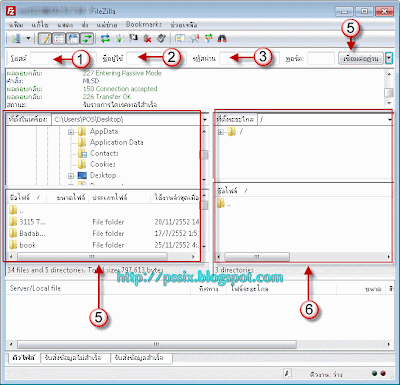




ความรู้ดีๆครับ
ReplyDeletegood job....thank you.
ReplyDelete